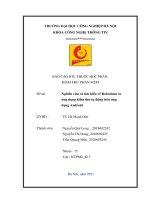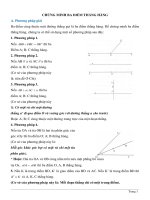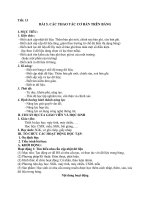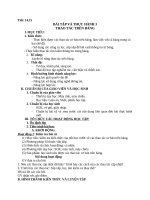ly thuyet bai 7 tinh toan tu dong tren bang tinh tin hoc lop 7 ket noi
Bạn đang xem bản rút gọn của tài liệu. Xem và tải ngay bản đầy đủ của tài liệu tại đây (236.13 KB, 5 trang )
Bài 7: Tính tốn tự động trên bảng tính
1. Kiểu dữ liệu trên bảng tính
- Khi nhập dữ liệu vào các ơ trong trang tính, phần mềm sẽ tự động nhận biết
được kiểu dữ liệu đã nhập và hiển thị theo khuôn dạng mặc định.
- Các kiểu dữ liệu cơ bản phần mềm nhận dạng được: văn bản, số, ngày tháng, …
Hình 1. Dữ liệu văn bản, số, thời gian
- Có thể sử dụng cơng thức để thực hiện các tính tốn với dữ liệu nhanh chóng,
các cơng thức có dạng biểu thức được nhập trực tiếp vào ơ tính.
- Muốn nhập công thức cần gõ “=” đầu tiên sau đó gõ biểu thức. Các phép tốn
đơn giản: +, -, *, / và ^.
Hình 2. Dữ liệu là biểu thức tốn học bắt đầu bằng “=”
- Cơng thức tính tốn có thể chứa các số, phép tốn và dấu ngoặc trịn. Thứ tự
thực hiện giống trong biểu thức tốn học.
Bảng 1. Một số kí hiệu phép tốn dùng trong phần mềm bảng tính
Phép tốn
Kí hiệu tốn
Kí hiệu trong
Ví dụ trong phần
phần mềm bảng
mềm bảng tính
tính
Phép cộng
+
+
3+1
Phép trừ
-
-
5–3
Phép nhân
×
*
4*5
Phép chia
:
/
12/4
ax
a^x
5^3
Phép
lũy
thừa
2. Cơng thức trong bảng tính
- Khi nhập cơng thức vào ơ tính, nếu tính tốn giá trị từ các ơ dữ liệu khác thì
trong cơng thức cần ghi địa chỉ của ô dữ liệu tương ứng. Phần mềm bảng tính sẽ
tự động tính tốn và cập nhật kết quả nếu có thay đổi.
Ví dụ: Nếu muốn tính Tổng số hoa ở ơ E4 trong Bảng 2. Dự kiến số lượng cây
cần trồng, thì cần lấy số vị trí (là dữ liệu ở ơ C4) nhân với số lượng cây ở mỗi vị
trí (dữ liệu là ở ơ D4). Có hai cách tính:
Cách 1: Nhập vào ô E4 công thức với giá trị số lấy từ các ơ C4, D4. Nhập = 25*10
Hình 3. Cơng thức (cách 1)
Cách 2: Nhập vào ô E4 công thức với các địa chỉ ở ô C4, D4. Nhập = C4*D4.
Hình 4. Cơng thức (cách 2)
3. Sao chép ơ tính chứa cơng thức
- Khi sao chép một ơ có cơng thức chứa địa chỉ, các địa chỉ được điều chỉnh để
giữ ngun vị trí tương đối giữa ơ chứa cơng thức và ơ có địa chỉ trong cơng thức.
- Chức năng tính tốn tự động của phần mềm bảng tính cịn được thể hiện khi sao
chép cơng thức.
- Ví dụ: Nếu muốn sao chép tổng số cây cần trồng tại ô E4 xuống các ô phía dưới
(E5, E6) để tính Tổng số cho các loại cây khác thì làm như sau:
Bước 1. Chọn ơ tính chứa dữ liệu cần sao chép (ơ E4)
Hình 5. Nhập cơng thức tại ơ E4
Bước 2. Nhấn tổ hợp phím Ctrl + C để sao chép dữ liệu
Bước 3. Đánh dấu vùng muốn sao chép dữ liệu đến (E5:E6)
Hình 6. Sao chép cơng thức xuống các ơ E5, E6
Bước 4. Nhấn tổ hợp phím Ctrl+V để dán dữ liệu
4. Thực hành: Nhập thông tin dự kiến số lượng cây cần trồng của dự án
Nhiệm vụ:
- Tạo trang tính mới trong bảng tính của dự án để nhập dữ liệu dự kiến số lượng
cây trồng cho dự án
- Nhập dữ liệu cho trang tính
- Thiết lập cơng thức tính tổng số cây mỗi loại và tổng số cây của tất cả các loại
- Thực hiện các thao tác định dạng dữ liệu cho trang tính
Hướng dẫn:
Bước 1. Mở tệp THXanh.xlsx
Bước 2. Nháy chuột vào nút
tại vùng tên trang tính để tạo một trang tính mới.
Nhập tên trang tính là 2. Dự kiến số lượng cây và nhập dữ liệu như Hình 7.
Hình 7. Trang tính 2. Dự kiến số lượng cây
Bước 3. Nhập công thức =C4*D4 vào ô E4, sau đó sao chép cơng thức này xuống
các ơ E5 và E6
Bước 4. Tại ơ E7 thiết lập cơng thức tính tổng của cả ba loại cây dự kiến trồng
=E4+E5+E6
Bước 5. Định dạng chữ đậm và màu nền vàng cho ô A2 và hàng tiêu đề của bảng
(hàng 3). Cột STT căn giữa. Điều chỉnh độ rộng cột để hiển thị đủ dữ liệu.
Hình 8. Kết quả bảng tính sau căn chỉnh
Bước 6. Lưu lại kết quả